아이피타임 공유기에 접속하기 위한 비밀번호나 설정 변경 등을 위해서 알아보자.
먼저 공유기에 접속하기 위해서는 192.168.0.1 주소를 아이피타임 공유기로 연결된 컴퓨터나 아이피타임 와이파이로 연결된 스마트폰 등의 인터넷 주소창에 적는다.
그럼 아래와 같이 나온다. 로그인 아이디와 비번을 입력해서 로그인을 해야 된다.
간혹 192.168.0.1 이 주소를 입력해도 위 그림이 나오지 않는다면
시작 - 프로그램 및 파일 검색에 cmd 라고 입력 - ipconfig라고 입력하면 기본 게이트웨이 주소를 주소창에 192.168.0.1 대신 적어두면
위와 같은 그림을 볼 수 있다.
자 근데 최초 로그인 창에 생각나는 아이디 비번을 입력했더니 계속 아니란다. 하도 오래전 일이라서 아이디 비번이 기억나질 않을 수 있다.
그럼 정답은 아이피타임 공유기를 초기화하는 것이다.
아이피타임 공유기를 초기화하는 방법 2가지가 있지만 한가지 방법은 로그인 후 설정하는 것으므로 로그인 하지 않은 상태에서
초기화하려면 공유기에 리셋버튼(ReSeT)을 몇 초간 눌러주면 공유기에 들어와 있는 불이 깜빡이면서 초기화가 된다.
공유기 기계에 따라서 리셋버튼이 다르게 생길 수 있으므로 참고하자.
리셋 후 192.168.0.1로 접속하면 로그인 이름은 admin이고 초기 암호도 admin라고 한다.
아이디 암호에 admin을 입력하고 밑에 보안문자를 입력 후 로그인을 하면 된다.
정상적으로 로그인에 성공하면 아래와 같이 관리도구, 설정마법사, 무선마법사를 볼 수 있다.
먼저 접속 아이디 비번을 변경해보자.
중요한게 아이디 비번을 admin으로 그대로 둔다면 내 공유기의 와이파이로 접속한 타인이 admin입력 후 설정을 변경할 수 있으니
꼭 접속 아이디 비번은 변경하자.
관리도구 - 고급설정 - 시스템관리 - 관리자 설정으로 들어가서
관리자 계정 과 암호를 입력 후 보안문자를 입력하고 적용을 누르면 변경된다.
공유기 초기화 방법은 위에서 본 리셋버튼으로 초기화 하는 방법이 있고,
아래와 같이 설정 백업/복구에서 초기 설정 복원을 클릭해도 역시 초기화가 된다.
'IT > 유틸 및 팁' 카테고리의 다른 글
| 일회용 가상 메일주소로 이메일 인증하기(대포 이메일) (0) | 2017.01.20 |
|---|---|
| 인스타그램 원본사진 및 동영상 다운받기 (1) | 2017.01.18 |
| fc2 동영상 다운 받는 방법 (16) | 2016.12.17 |
| 네이버 TV캐스트 크롬으로 고화질 다운 받기 (7) | 2016.12.02 |
| 네이버 지도 오프라인 저장하기 (4) | 2016.11.22 |
| 유튜브 동영상 다운 받기 (8) | 2016.10.28 |
| 두 문서 차이점 쉽게 찾기 (0) | 2016.09.30 |
| 신용카드사별 포인트 한번에 조회하기 (0) | 2016.09.11 |
| 엑셀 파일 안에 있는 사진 추출하기 (0) | 2016.05.25 |










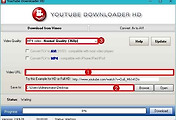
댓글